

作者:Nathan E. Malpass, 最近更新:September 7, 2017
“有沒有辦法從iPhone中恢復以前沒有同步到iTunes備份的重要照片,請幫我~~~”
今天,大多數人都將智能手機視為生活中的必需品。 他們不僅將智能手機用於通訊之類的基本目的,還通過添加奇妙而有用的功能來幫助人們提高日常生活效率,從而使他們能夠進行日常活動。
智能手機有兩種選擇,一種是運行由Google開發的Android系統的Android智能手機,另一個是專門為Apple品牌製造的iOS操作系統。 儘管智能手機中的兩種操作系統之間幾乎沒有什麼區別,但它們的功能和用途卻不會彼此不同。 但是有趣的是,Android和iOS用戶都會因為各種原因而浪費自己的照片。
本文將討論iPhone智能手機用戶一生中遇到的最常見問題,並為您提供解決方案 如何在沒有備份的情況下恢復iPhone上已刪除的照片,只需花費大量時間並按照可行的簡單步驟操作即可,這些步驟將幫助您從iPhone設備恢復已刪除或丟失的照片。
在以下指南中,您將看到3個必須執行的步驟,以獲取有關如何從iPhone恢復已刪除照片的建議。 我們走吧!
第1步。選中“最近刪除”以從iPhone恢復已刪除的照片步驟2.使用數據備份從iPhone檢索已刪除的照片步驟3. [無備份]使用iOS數據恢復工具恢復已刪除的照片視頻指南:如何從iPhone恢復永久刪除的照片結論
如何從iPhone 5/6/7/8 / X / 11 / SE恢復已刪除的照片? 您可以獲得三個必須執行的步驟:
對於iPhone用戶,如果您不小心刪除了照片,請放心,刪除的數據通常會保存在iPhone上。 您只需要勾選所需的照片,然後點擊“恢復”按鈕。 這是因為在將刪除的照片從iPhone永久刪除之前,它們會暫時存儲在“最近刪除”相冊中。 因此,iPhone照片恢復的第一步必須是檢查是否可以通過“最近刪除”直接恢復丟失的照片。
以下是從“最近刪除”相冊中的iPhone中恢復已刪除照片的方法:
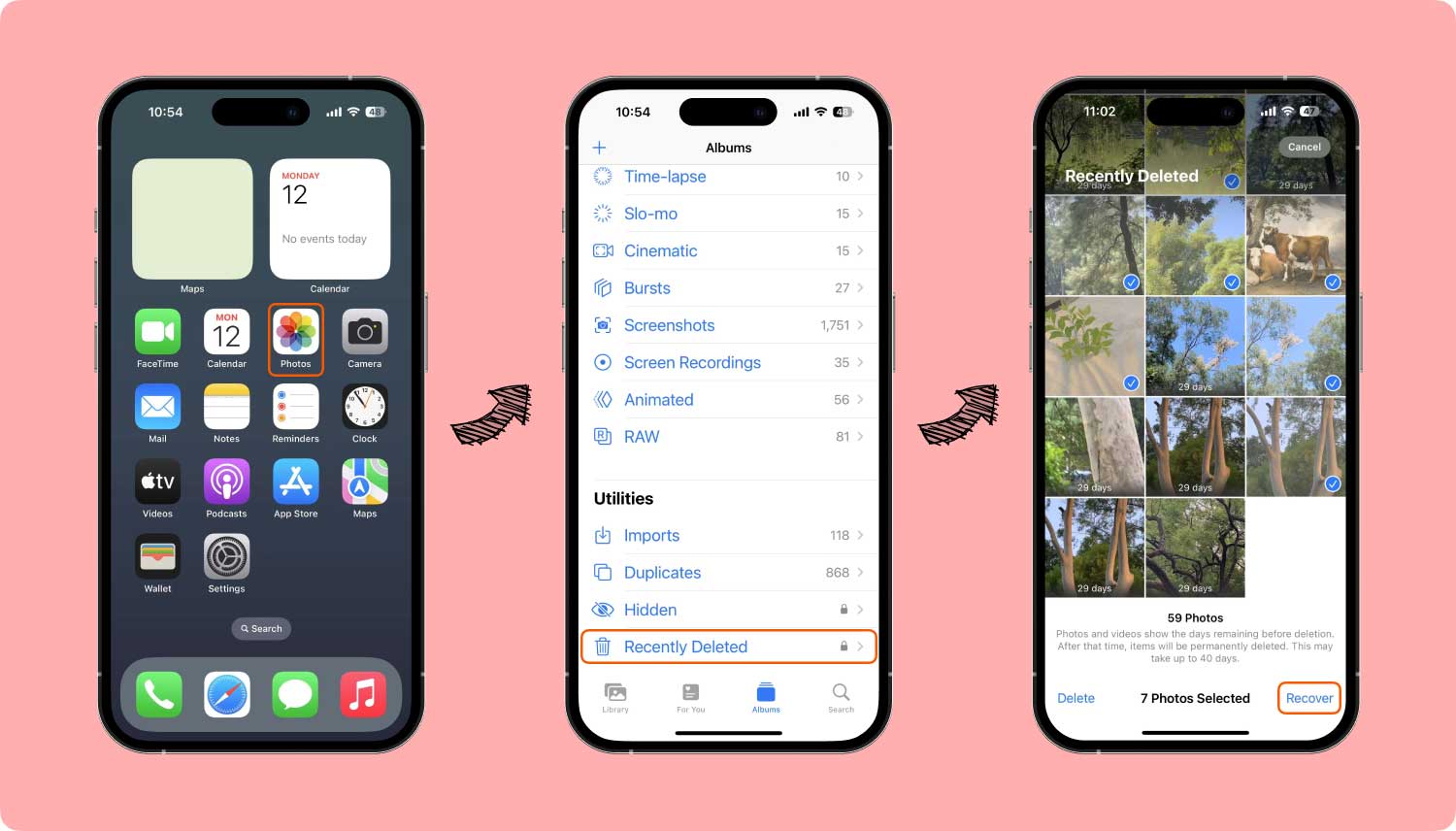
This is a common recovery method of recently deleted photos on iPhone.這是iPhone上最近刪除的照片的常用恢復方法。 Can I recover permanently deleted photos from my iPhone?我可以從iPhone恢復永久刪除的照片嗎? Yes sure.是的Just go forward to step 2 below.只需繼續執行下面的步驟XNUMX。
就像我們所有人一樣,我們將照片和視頻保存在智能手機中。 特別是當我們使用iPhone時,由於iPhone具有iTunes備份,因此可以確保系統具有備份。
但是,並非總是我們同步它們並自動進行Internet連接以完成其工作或工作。 像圖片這樣的重要文件對我們來說確實很重要,因為我們這樣做確實有個人原因。 有些人拍照以與社交媒體分享,另一些人拍照以準備在線銷售其產品,而另一些人則依賴於他們通過照片文檔提供的報告。 沒有人知道智能手機上“圖庫”中的圖片對您有多重要和有多重要。 您想要的就是無論如何都不會失去它。
但是發生意外事件並刪除iPhone上的圖片又如何呢? 您已經獲得了備份,是的,但是不幸的是,您真正想要保留的備份沒有成功? 您有想過嗎? 我們不能否認這樣的情況可能會在我們的生活中發生,而我們在這裡提供的好處是 恢復解決方案 為您。

正如我前幾天向您提到的那樣,從智能手機和平板電腦保護重要文件時,我們首先要做的是對其進行備份。 互聯網上有很多備份,Apple設備也有自己的備份。 但始終確保不時地進行同步。 那是另一種技巧。 另一種可能的方式 檢索文件 是通過瀏覽互聯網並找到一個好的恢復軟件。 但是,仍然要明智地選擇合適的軟件,因為互聯網上有很多恢復軟件。
好的恢復軟件必須安全,易於使用,受保護並保證可以從設備中檢索所有已刪除的文件,並且FoneDog工具包-iOS數據恢復符合這些條件。 FoneDog工具包-iOS數據恢復已受到其客戶的信任,已獲得好評,並被其滿意的客戶評為5星。 除此之外,它易於使用,您只需要遵循給出的說明即可。
如果您之前的步驟無濟於事,這是您如何從iPhone恢復已刪除照片的最終步驟。 現在,如果您無法通過“最近刪除的”相冊恢復照片,或者您沒有數據備份來幫助iPhone照片恢復,那麼仍然可以通過可靠的iPhone數據恢復程序來獲得數據備份,例如, FoneDog iOS數據恢復.
FoneDog工具包 - iOS數據恢復是第一款為iPad和iPhone製作的恢復軟件,可以檢索您的IOS設備上所有已刪除的文件,例如 消息, 通話記錄,音頻文件,視頻,照片,聯繫人和 WhatsApp文件 FoneDog工具包-iOS數據恢復是iOS行業中首個獲得很高評價的恢復軟件。 With a little donation and by following the steps diligently, FoneDog Toolkit- iOS Data Recovery will guarantee you to retrieve all your deleted files.稍加捐贈,並通過認真執行以下步驟,FoneDog工具包-iOS數據恢復將保證您檢索所有已刪除的文件。
iOS的數據恢復
恢復照片,視頻,聯繫人,消息,通話記錄,WhatsApp數據等。
從iPhone,iTunes和iCloud恢復數據。
與最新的iPhone 11,iPhone 11 pro和最新的iOS 13兼容。
免費下載
免費下載

首先,假設您已經下載了FoneDog Toolkit-iOS Data Recovery並繼續按照以下步驟操作:
在您的計算機上啟動已下載的FoneDog工具包。 使用USB線將iOS設備連接到計算機。 然後,點擊“數據恢復“並選擇”從iOS設備恢復“ 選項。
提示:
在運行FoneDog工具包之前,您需要下載最新版本的iTunes。 但是,在運行FoneDog工具包時不要啟動iTunes以避免自動同步。 要在iTunes中禁用自動同步,請執行以下步驟:啟動iTunes>首選項>設備,選中“防止iPod,iPhone和iPad自動同步".
此步驟是關於從設備掃描丟失的數據。 要從iPhone設備掃描丟失和刪除的文件,請單擊“開始掃描“。 此過程可能需要幾分鐘,具體取決於您的設備包含的文件數量。 你也可以點擊“暫停“按鈕,一旦您看到要恢復的數據,就可以停止該過程並繼續下一步。
在此步驟中,您現在可以預覽掃描數據,iOS設備的現有數據和丟失數據都將按類別顯示。 您也可以通過滑動來過濾掉iOS設備上已刪除的數據 “僅顯示已刪除的項目“ON選項。 您還可以通過單擊左側的文件類型來預覽找到的數據。 在窗口的右上角,您可以看到一個搜索框,您可以通過鍵入關鍵字(例如照片)來搜索特定文件。
一旦找到你的 意向圖片恢復,在復選框前面打勾以選中它們。 然後,在窗口的右下方,點擊“恢復”按鈕。 恢復的圖片將自動保存到您的計算機中,但短信,iMessage,聯繫人或便箋除外,單擊“恢復”時有兩個選項。 彈出窗口會要求您“恢復到計算機“或”恢復到設備“,例如,如果您想將這些聯繫人放回PC設備,請單擊”恢復到計算機".
你有它! 您現在可以從Apple設備中檢索已刪除的照片. FoneDog工具包 - iOS數據恢復 將為您提供智能手機設備所需的服務。 我希望本文可以幫助您為IOS設備問題提供解決方案。
任何類似此類情況和場景都涉及到您的iOS設備系統問題,請隨時訪問FoneDog工具箱的完整網站-iOS數據恢復,並按照指示進行操作。 也不要忘記對FoneDog工具包-iOS數據恢復進行評分,並為我們提供有關您使用我們的軟件的體驗的評論。
發表評論
留言
熱門文章
/
有趣無聊
/
簡單難
謝謝! 這是您的選擇:
Excellent
評分: 4.6 / 5 (基於 93 個評論)